本記事では、「無料で画像を編集したいけど、どのソフトを使えばよいかわからない」とお悩みの方に向けて、オンラインで使える無料の画像編集オススメソフトをご紹介します。
近年は、企業の宣伝活動だけではなく、個人でもWebサイトを持ち、宣伝するなどの活動も盛んになってきていますよね。
そんな中、チラシやホームページ制作などのデザインを工夫すると、他のチラシやWebサイトと差別化を図ることができます。
無料かつできるだけ簡単に作業できるものをご紹介しますので、ぜひ工夫された画像編集で注目を集めてみてください!
【無料】オンラインで使える画像編集ソフトオススメ5選!!
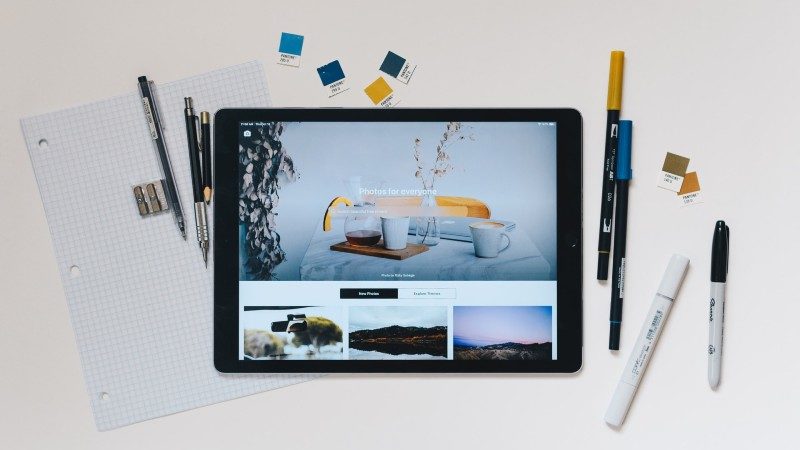
Pixlr Editor
Pixlr Editorは会員登録せずに、豊富な編集機能を使えるソフトです。アプリ版やWeb版、無料版や有料版な自分にあった選択をできます。
無料版でも市販の画像処理ソフトに引けをとらない高機能なソフトになっています。
【主な無料機能】
- トリミング
- 色調補正
- 画像合成
- レイヤー加工
- フィルター加工
- 複数のファイルの取り扱い
- 編集画面からSNSへの直接投稿
Canva
Canvaはシンプルな操作で、おしゃれなデザインを作りたいにオススメです。
目的用途によってデザインの方があらかじめ用意されているので、初心者の方でもストレスなく使うことができます。
また、画像もCanvaのサービスとして提供しているため、おしゃれな画像を持っていないというかたにとっても安心して画像編集にとりかかることのできるソフトであるといえます。
(画像は、有料会員になるとより豊富な種類のものを使えるようになります)
【主な無料機能】
- 画像使用
- テンプレートを使ってデザイン作成
- 自分でドラッグアンドドロップの操作をして、0からデザイン作成
befunky
befunkyは画像編集初心者から上級者まで幅広く使用されているソフトです。
会員登録なしで、すぐに画像編集をすることができます。基本的な画像編集をしたい方にとっては、充分な機能がついているといえます。
しかし、注意したいのはフィルターやスタンプのように凝った画像など、一部の画像編集は有料登録が必要になることです。
くわえて、日本語対応がないので、すべて英語での作業になることも注意してください。
【主な無料機能】
- リサイズ
- トリミング
- 色調補正
- ぼかし加工
- 回転/反転
- テクスチャ合成
- エフェクト加工
- テキスト挿入 など
PIXER.US
PIXER.USは、PCが低スペックでも使えるので、編集ソフトの容量を気にすることなく使用することができます。
会員登録が不要で、簡単な画像編集や加工なら、スムーズに編集することができます。SNSへの投稿やイラストを作成する人にオススメのソフトです。
こちらは、一部の機能は有料になりますが、無料でも十分に使えるほど充実しています。日本語対応がない点にだけ注意をしてください。
【主な無料機能】
- リサイズ
- トリミング
- 色調補正
- フィルター加工
- 特殊効果
- イラスト作成機能
- 編集画面からSNSへの直接投稿機能 など
Fotor
こちらは、いままでにご紹介したソフトよりも上級者向けのソフトになっております。
しかし、初心者でも安心して使える日本語説明がありますので、「これから編集技術を磨きたい!」と思っている方にはオススメのソフトになっています。
Fotorは画像編集ソフトでは非常に有名の「Photoshop」に巻けない、プロ仕様の編集ができるのが特徴です。
TwitterやYouTubeサムネイルなどSNS関連のテンプレートや、名刺や招待状のテンプレートがあらかじめ用意されています。
また、アプリ版とWeb版があり、iOSにもAndroidにも対応可能なので、目的に合わせて使い分けることができます。
SNSへカメラで撮った写真を加工して直接投稿していときは、アプリ版を使用したり、ブログやサイトなどに手の込んだ写真を使用したい場合はWeb版で使用することをオススメします。
無料版と有料版がありますが、広告の有無と透かしロゴが消えることのみの違いになります。
【主な無料機能】
- 写真撮影
- リサイズ
- ワンタッチ補正
- 切り取り
- 回転
- 色調補正
- フィルター
- コラージュ
- デザイン機能(Web版のみ搭載)
無料ソフトで加工する際の注意点

ソフトを選ぶ際に、最初に注意していただきたいのは対応機種がWindowsかMacかです。
どのPCでも使えるものがほとんどですが、中にはWindows向けかMac向けなどのソフトがあるので、対応機種をしっかり確認しておきましょう。
また、本記事でご紹介したものはすべてオンラインで対応可能です。ソフトを選ぶ際には、ソフトをダウンロードしてオフラインで使えるものであるのか、それともオンライン上でしか使えないものなのかを確認しておく必要があります。
まとめ

いかがでしたでしょうか?もう一度、オンラインで使える画像編集アプリのまとめをしたいと思います。自分にあったアプリをみつけて、他とは差をつけられる画像編集をしてみてください。
個人的には、Pixlr Editorが非常に使いやすく、またおしゃれな画像を作る際はCanvaがオススメでした!
【オンラインで使える画像編集オススメソフト】
- Pixlr Editor
- Canva
- befunky
- PIXER.US
- Fotor




